En el artículo:
https://firebird21.wordpress.com/2013/06/10/database-comparer-de-clever-components/
ya habíamos hablado sobre un programa muy bueno para comparar bases de datos llamado Database Comparer, de la empresa Clever Components.
Pues bien, ese programa además de permitirnos interactuar con él por medio del GUI (Graphical User Interface) también nos permite ejecutarlo a través de la línea de comandos, como veremos ahora.
¿Y para qué nos serviría ejecutarlo a través de la línea de comandos?
La utilidad más normal de esta característica es que podemos automatizar el proceso en nuestra aplicación (o sea, en el archivo .EXE que nosotros creamos y que los usuarios ejecutan).
En nuestro .EXE podemos hacer que la comparación (y actualización, si es necesaria) se haga en forma automática o cuando el usuario haga clic sobre algún botón.
Veamos la situación:
Estamos desarrollando un sistema de contabilidad que será usado por muchos estudios contables. Un estudio contable normalmente lleva la contabilidad de muchos clientes. Como sabemos que no es bueno tener en una sola Base de Datos a todos los clientes del estudio contable sino que lo recomendable es que cada uno de sus clientes tenga su propia Base de Datos nos encontramos con un problema.
¿Cuál es el problema?
Que la estructura de una Base de Datos (es decir, sus metadatos) no es fija, por mucho que la hayamos analizado siempre cabe la posibilidad de que alguna vez debamos crear una tabla, o modificar una existente, agregarle índices, vistas, stored procedures, triggers, etc.
Si el estudio contable solamente tuviera uno o dos clientes sería muy sencillo. Con la GUI de Database Comparer en un ratito actualizaríamos las bases de datos y listo, a otra cosa.
Pero lo normal es que los estudios contables tengan decenas o centenas de clientes, y allí la actualización manual ya se vuelve muy impráctica, demora mucho tiempo, y existe la gran posibilidad de no actualizar todas las bases de datos o hacerlo de manera equivocada (actualizando al revés), con la consecuencia de que podrían perderse muchos datos y todos los trastornos que eso ocasionaría.
El comportamiento adecuado
Ante una situación como la antedicha, ¿qué es lo mejor?
- Creamos una Base de Datos vacía, modelo, que solamente tiene los metadatos. Por ejemplo la llamamos MASTER.FDB
- Por cada cliente del estudio contable tenemos una Base de Datos que cuando se agregó ese cliente simplemente se copió físicamente a MASTER.FDB para tener la Base de Datos del cliente. Así podríamos tener ALICIA.FDB, GRACIELA.FDB, SUSANA.FDB, etc., las cuales inicialmente eran una simple copia de MASTER.FDB y después se les fueron agregando los datos que les correspondían.
- Cuando debemos cambiar algo en la Base de Datos, la única Base de Datos que tocamos, la única con la cual trabajamos es MASTER.FDB
- Cuando el usuario abre una Base de Datos, nuestro programa .EXE compara la versión de MASTER.FDB con la versión de la Base de Datos que él abrió. Por ejemplo, si abrió GRACIELA.FDB se compara a MASTER.FDB con GRACIELA.FDB
- Para comparar a ambas bases de datos lo mejor es que tengan una tabla, por ejemplo llamada VERSION con una columna llamada por ejemplo VER_NUMERO. Si el número de versión de MASTER.FDB es más nuevo que el número de versión de GRACIELA.FDB entonces estamos seguros de que GRACIELA.FDB debe ser actualizada
- Si descubrimos que GRACIELA.FDB debe ser actualizada, entonces nuestro programa .EXE ejecuta a Database Comparer con sus parámetros de la línea de comandos
- De esta manera, no importa si el estudio contable tiene cientos de bases de datos, cada vez que el usuario abra una de esas bases de datos se la comparará con MASTER.FDB y en el caso de que la versión de MASTER.FDB sea más nueva entonces se actualizará la Base de Datos que el usuario abrió.
- Y estaremos seguros de que sea cual sea la Base de Datos que el usuario abra, y aunque hayan pasado meses o años desde la última vez que la abrió, siempre estará correctamente actualizada.
- Lo único que debemos recordar es que cada vez que cambiamos algo en MASTER.FDB debemos actualizar la columna VER_NUMERO de la tabla VERSION, escribiendo un número que sea mayor que el que existía ahí.
La interfaz de línea de comandos de Database Comparer
Si abrimos una ventanita «Símbolo del sistema», nos ubicamos en una carpeta donde se encuentre el programa DBCOMPARER.EXE y lo ejecutamos con la opción /? veremos las opciones disponibles.

Captura 1. Si haces clic en la imagen la verás más grande
Ejemplo de uso
Al programa DBCOMPARER.EXE podemos copiarlo en cualquier carpeta, no es necesario ni obligatorio ejecutarlo en la carpeta donde fue instalado. Lo mejor generalmente es copiar a DBCOMPARER.EXE y al archivo IBDB_CMP.CFG (donde se guardan los alias, las ubicaciones de las bases de datos, etc.) a la misma carpeta donde se encuentra nuestro programa .EXE

Captura 2. Si haces clic en la imagen la verás más grande
Al escribir el comando anterior lo que hacemos es decirle a DBCOMPARER que compare a la Base de Datos cuyo alias en ese programa es MASTER con la Base de Datos cuyo alias en ese programa es PRUEBA1. Si hay diferencias entonces PRUEBA1 cambiará para que sus metadatos sean idénticos a los metadatos de MASTER.
Cuando el programa finalice, estaremos seguros de que ambas bases de datos tienen exactamente la misma estructura.
Conclusión:
Database Comparer es una muy buena aplicación para comparar las estructuras de las bases de datos y para hacer que sean idénticas en caso de que tengan diferencias.
Si las bases de datos a comparar son pocas, el proceso puede ser realizado manualmente, es muy sencillo, nada complicado.
Pero si las bases de datos son muchas, entonces hacerlo manualmente demorará mucho tiempo y además se corre el riesgo de no compararlas a todas o de compararlas en el sentido erróneo. Por lo tanto es mucho mejor automatizar ese proceso.
La interfaz de línea de comandos justamente nos permite automatizar la comparación y actualización. Por eso, es conveniente usarla.
Enlaces:
http://www.clevercomponents.com/products/dbcomparer/index.asp
http://www.clevercomponents.com/products/index.asp
http://www.clevercomponents.com/downloads/index.asp
Artículos relacionados:
Database Comparer de Clever Components
El índice del blog Firebird21
El foro del blog Firebird21















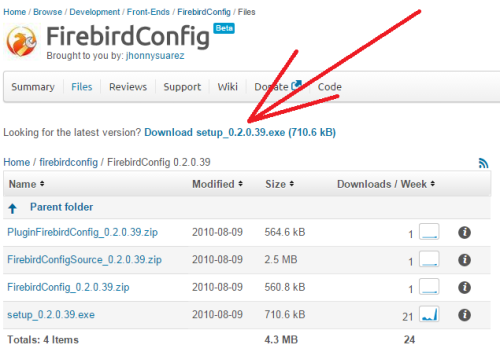
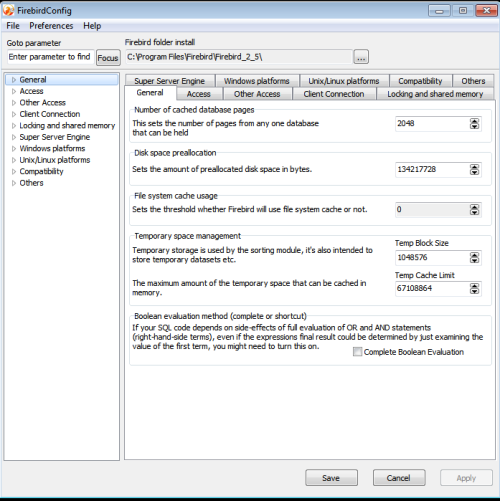
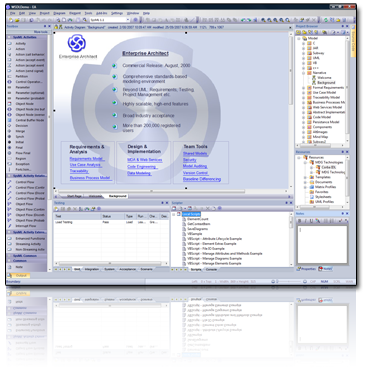
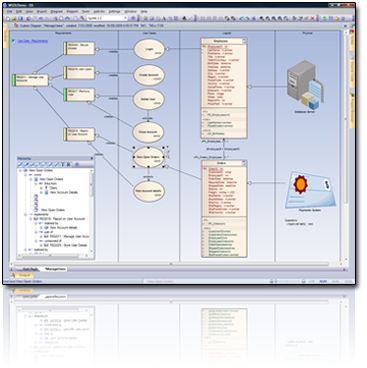
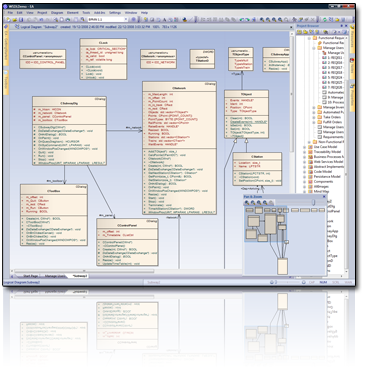








Comentarios recientes